L'animation et les effets visuels sont les pierres angulaires du montage moderne. Parmi les milliers d'effets et d'animations, le suivi de mouvement est peut-être l'un des plus utilisés. Cela implique de suivre des objets dans des clips et d'appliquer des textes, des images, des GIF ou même des effets au chemin suivi.
Le processus de suivi peut être manuel ou automatique, selon le logiciel d'édition utilisé. La nouvelle version de Filmora X comportait déjà l'outil de suivi de mouvement. Dans cet article, je vais vous montrer comment faire du suivi de mouvement dans Wondershare Filmora avec des images, des éléments et des textes. Continuez à lire.
Comment effectuer le suivi de mouvement dans Filmora avec des superpositions ?
L'outil de suivi de mouvement de Filmora analyse votre clip et sépare automatiquement le sujet en fonction du contraste. Par conséquent, le sujet doit présenter un contraste net avec son environnement pour un suivi correct.
S'il y a de légères incohérences, des corrections manuelles doivent être apportées. D'autre part, si vous souhaitez une approche manuelle complète, elle est également disponible comme alternative. Mais grâce au puissant outil de suivi de Filmora, vous n'en aurez probablement jamais besoin.
Dans la partie suivante, vous apprendrez à utiliser la fonction de suivi de mouvement pour identifier d'abord le chemin, puis à ajouter des cliparts pour suivre le chemin de mouvement de l'objet.
Tracer le chemin de l'objet dans Filmora :
Avant de commencer, assurez-vous que l'objet cible est dans le cadre pendant toute la durée du suivi, vous devrez peut-être diviser et supprimer certains segments si nécessaire.
- Importez votre clip dans la chronologie de montage et placez la tête de lecture au point de départ pour le suivi.
- Cliquez sur le bouton de l'outil de suivi de mouvement dans la barre d'outils de la chronologie, ce qui ouvrira une boîte de suivi

- Déplacez et redimensionnez la boîte pour identifier l'objet que vous souhaitez suivre dans la fenêtre d'aperçu ;
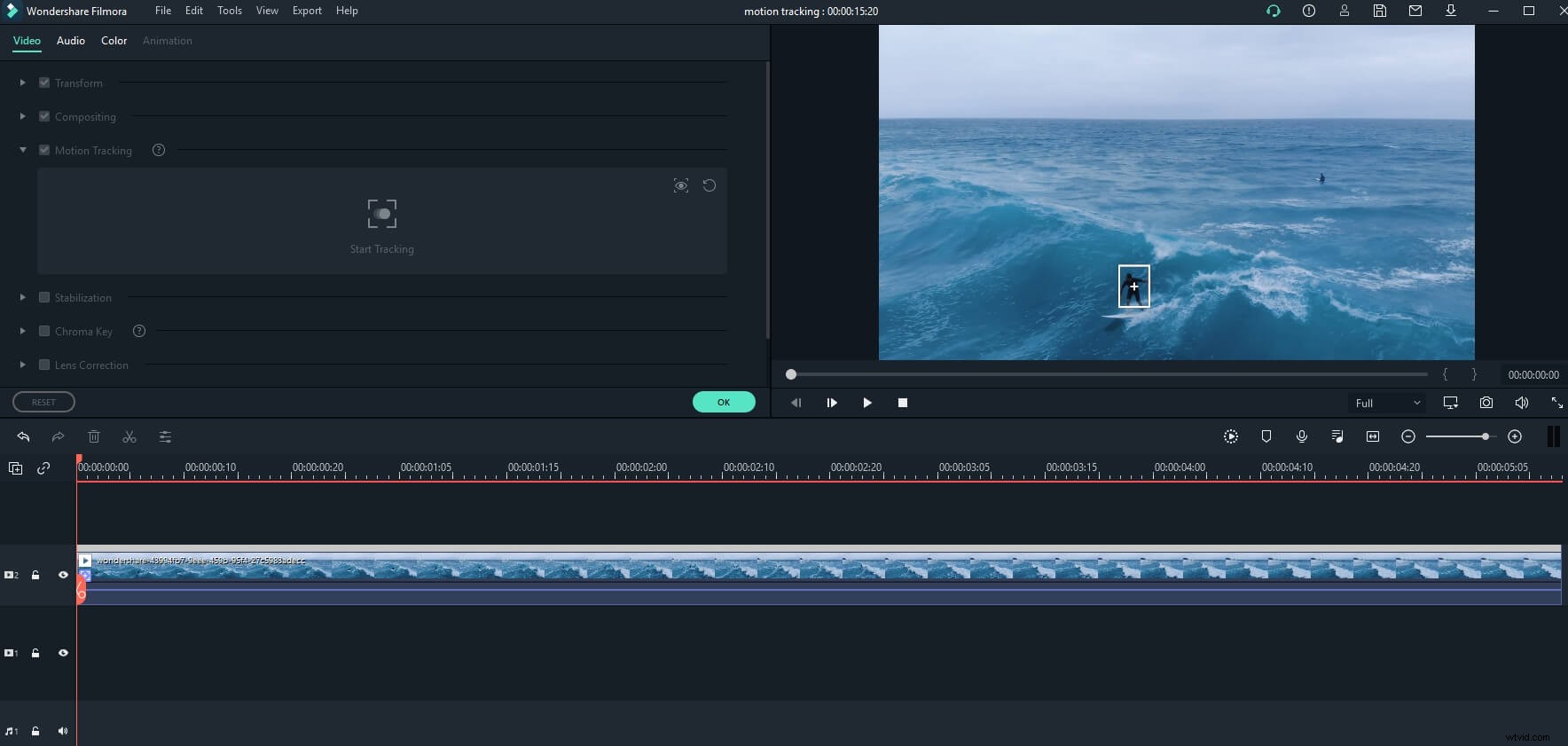
- Cliquez sur Démarrer le suivi attendez que le processus se termine
Ceci termine le processus de suivi, et si vous trouvez que le résultat du suivi n'est pas parfait, vous pouvez faire glisser la case de suivi directement vers la position cible.
Maintenant, ajoutons des superpositions au chemin tracé. Dans Filmora, vous pouvez ajouter une vidéo, une image, un élément ou du texte pour suivre le chemin du mouvement.
Joindre une image/un texte/des éléments pour suivre le chemin tracé
Partie 1 :Comment effectuer le suivi des mouvements de texte dans Filmora ?
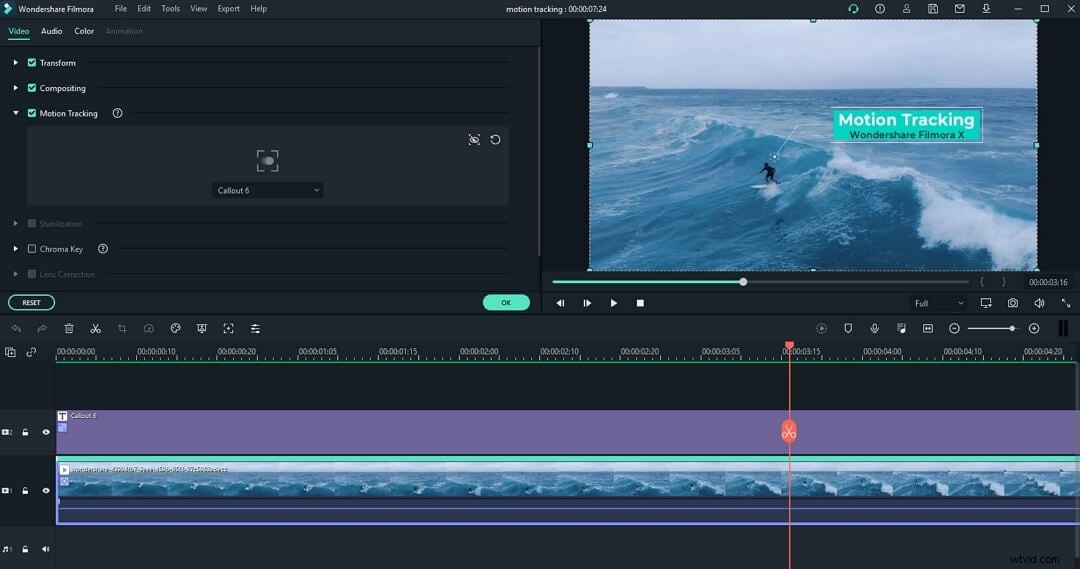
Si vous souhaitez attacher un titre ou une animation de texte de légende au chemin suivi, suivez les étapes suivantes une fois que vous avez fini de tracer le chemin :
- Cliquez sur le bouton "Titres" dans le coin supérieur gauche, choisissez un type de texte, par exemple, des animations de texte de légende et faites-le glisser vers la piste juste au-dessus de la vidéo suivie
- Choisissez le type d'animation si nécessaire et modifiez le texte (taille, orientation, police, etc.) et cliquez sur le bouton OK une fois que vous avez terminé
- Double-cliquez sur la séquence vidéo sur la chronologie et accédez à l'outil de suivi de mouvement
- Sélectionnez le calque de texte dans le menu déroulant pour suivre le mouvement et cliquez sur OK bouton
- Jouez pour vérifier et faire des ajustements si nécessaire
Partie 2 :Comment effectuer le suivi de mouvement d'un objet d'image avec Filmora ?
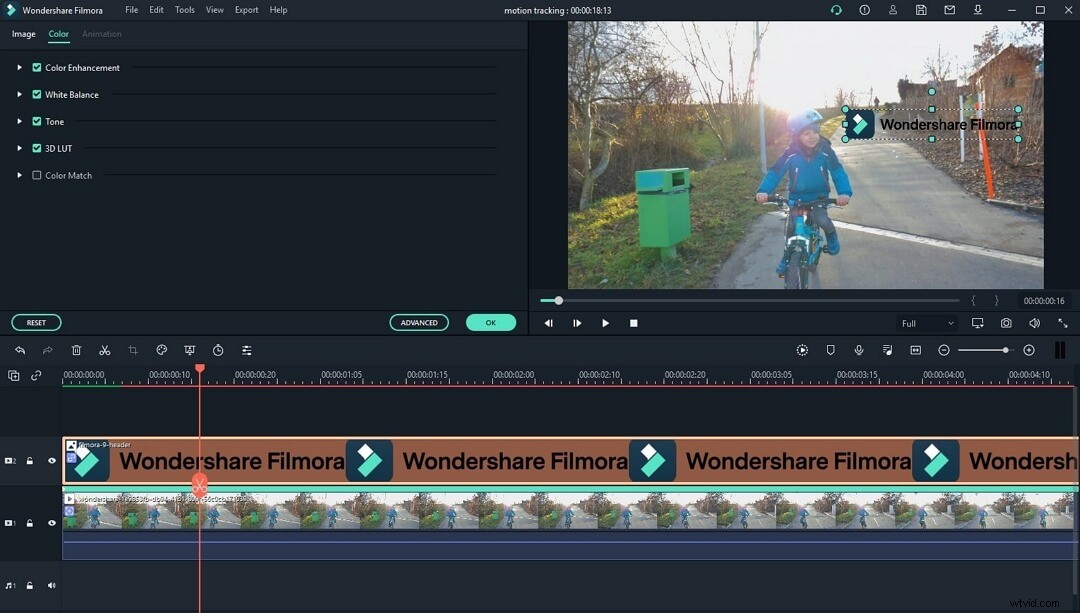
Pour ajouter une image en superposition avec suivi de mouvement, suivez ces étapes après avoir tracé le chemin :
- Faites glisser et placez l'image sur la chronologie au-dessus de la vidéo
- Modifiez l'image, par exemple la taille, l'orientation, la couleur, l'amélioration automatique, etc., et redimensionnez le calque d'image sur la chronologie pour qu'il corresponde au calque du clip
- Double-cliquez sur le métrage sur la chronologie et accédez à l'outil de suivi de mouvement et sélectionnez l'image dans le menu déroulant
- Jouez pour vérifier et faire des ajustements si nécessaire
Partie 3 :Comment effectuer le suivi de mouvement des éléments dans Filmora ?
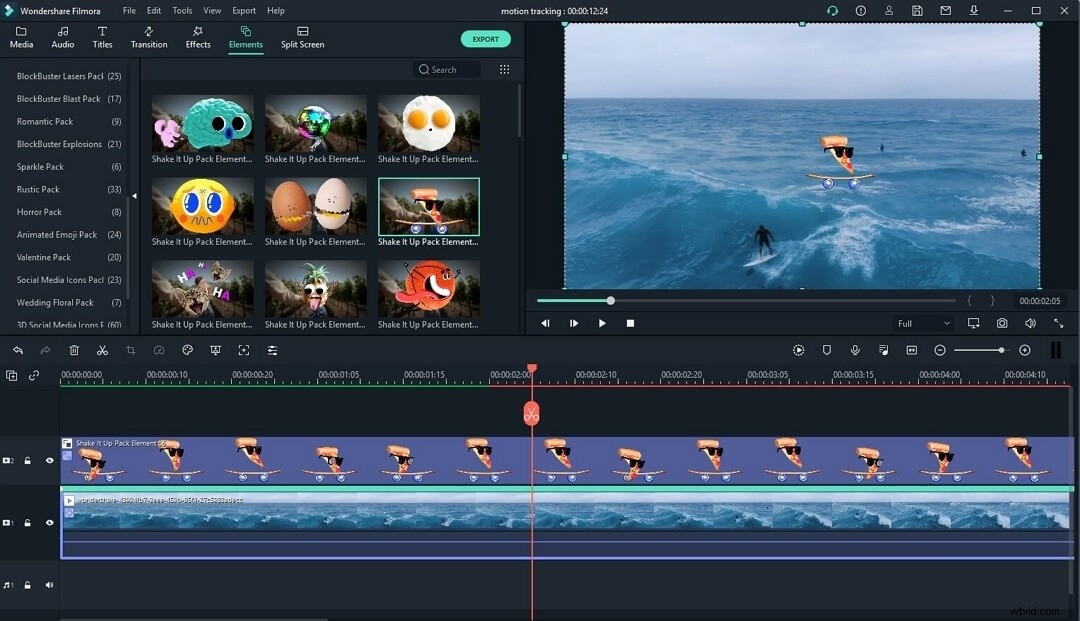
Avec Filmora, vous avez également la possibilité d'ajouter des éléments de suivi de mouvement. Les types d'éléments vont des formes, des emojis, des badges, de l'AR et bien plus encore. Suivez les étapes ci-dessous (après avoir tracé le chemin) pour ajouter des éléments de suivi de mouvement à vos vidéos.
3 idées créatives pour le suivi des mouvements
Ci-dessous, nous présentons 4 façons créatives d'utiliser l'outil de suivi de mouvement. Il existe évidemment d'autres façons d'utiliser cet outil et nous vous encourageons à les explorer par vous-même une fois que vous l'aurez maîtrisé.
1. Objets de censure dans une vidéo avec des éléments de suivi de mouvement
L'une des applications les plus populaires du suivi de mouvement est la censure des objets dans les vidéos. Qu'il s'agisse d'un problème de confidentialité, de sécurité ou de droit d'auteur, chaque éditeur devra éventuellement faire face à la censure.
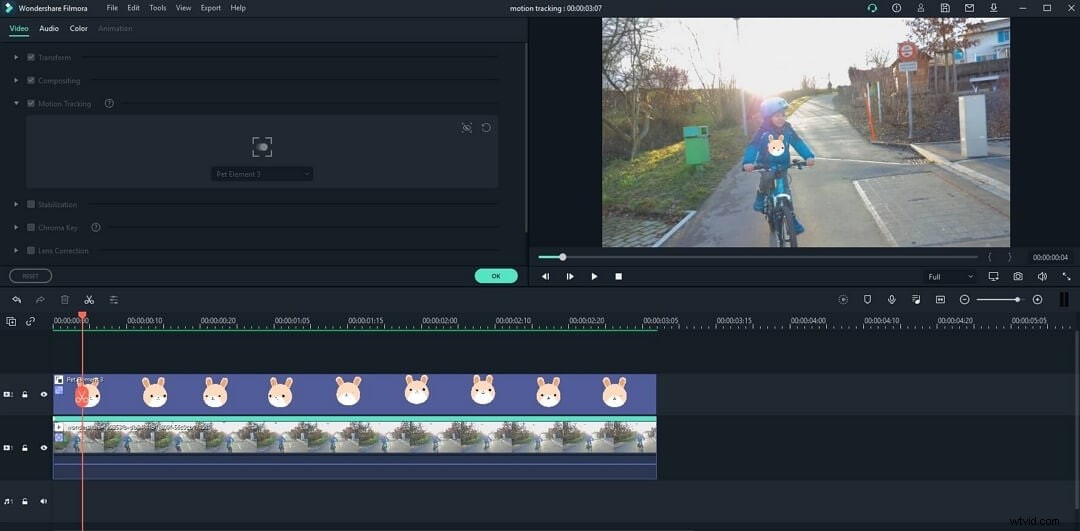
Wondershare Filmora fournit un moyen alternatif de censurer des objets dans vos vidéos. Au lieu des masques de censure typiques tels que le flou, la mosaïque, etc. Filmora vous permet d'ajouter des éléments sympas à l'objet. En plus de la censure, cela ajoute une nouvelle couche unique avec laquelle vous pouvez faire preuve de créativité. Par exemple, si vous montez un clip impliquant une comédie, vous pouvez ajouter des émojis idiots aux objets améliorant le niveau d'humour.
2. Améliorer les vidéos immobilières
L'état réel est tout au sujet du terrain. Vous pouvez moderniser ce pitch en utilisant Motion Tracking. Voici quelques idées que vous pouvez essayer
- Joindre des balises, des prix et des informations clés aux propriétés
- Mettez en évidence les principales caractéristiques de la propriété en attachant des marqueurs de suivi de mouvement
- Utilisez des flèches et des directions virtuelles pour guider les spectateurs à travers la propriété
- Flouter des visages, des informations ou des travaux de construction en cours
3. Améliorez vos vidéos avec le texte suivi du mouvement
Fondamentalement, il existe deux types d'éditeurs vidéo. Ceux de l'âge de pierre qui n'ont jamais entendu parler ou utilisé le suivi de mouvement et ceux qui ne manquent jamais une occasion d'être créatifs avec. Vous devriez vous efforcer d'être le premier. Mais le suivi de mouvement peut-il améliorer vos vidéos ? Découvrez ci-dessous certaines des choses que vous pouvez faire pour améliorer vos vidéos à l'aide du suivi des mouvements :
- Au lieu d'utiliser du texte et des logos lors des intros, créez-en des dynamiques à l'aide de légendes et d'éléments suivis par le mouvement
- Gardez vos voix off concises et utilisez des sous-titres avec suivi de mouvement pour transmettre des informations clés
- Chaque fois que vous avez beaucoup de mouvements dynamiques (par exemple, sports, voitures, course à pied) dans vos vidéos, envisagez d'utiliser le suivi des mouvements
- Visualisez les pensées, la parole, les attributs, etc. du personnage, le cas échéant
- Joignez les noms et les titres des personnages et des objets pour plus de commodité
Conclusion
Si vous voulez être un éditeur vidéo et être vraiment bon dans ce domaine, vous devez apprendre le suivi de mouvement, pas d'alternative. Mais le logiciel que vous utilisez a un grand impact sur la sortie et l'expérience d'édition globale. Par exemple, l'utilisation d'un logiciel de suivi manuel signifie que vous aurez peut-être besoin de jours, voire de semaines, pour suivre des vidéos de longue durée, en particulier si elles comportent beaucoup de mouvements, comme des matchs de sport. Mais même un programme de suivi automatique peut être très préjudiciable s'il est merdique. C'est pourquoi il est préférable de s'en tenir aux solutions standard de l'industrie comme Filmora. Il vous décevra rarement avec son outil de suivi automatique. De plus, les fonctionnalités d'édition vous couvriront pour pratiquement tous les projets. Vous obtenez également une grande bibliothèque d'effets prédéfinis, d'images de stock, de vidéos et de musique pour vous assurer que vous ne pouvez vous concentrer que sur votre créativité. Nous vous disons maintenant au revoir et espérons que vous vivrez une merveilleuse expérience de Motion Tracking dans Filmora.
